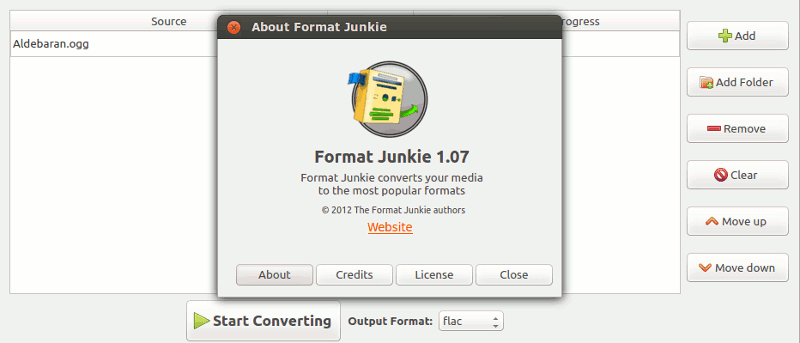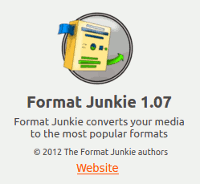 Вы когда-нибудь хотели преобразовать медиафайл из одного формата в другой, но обнаруживали, что у вас нет для этого инструмента? Даже если у вас есть программное обеспечение-конвертер, большинство из них поддерживают только определенные типы файлов (например, музыку или видео), и вам, вероятно, придется установить несколько программ-конвертеров для преобразования файлов разных типов. Пользователи Ubuntu теперь могут использовать Format Junkie, чтобы легко конвертировать аудио/видео/изображения/ISO из одного формата в другой.
Вы когда-нибудь хотели преобразовать медиафайл из одного формата в другой, но обнаруживали, что у вас нет для этого инструмента? Даже если у вас есть программное обеспечение-конвертер, большинство из них поддерживают только определенные типы файлов (например, музыку или видео), и вам, вероятно, придется установить несколько программ-конвертеров для преобразования файлов разных типов. Пользователи Ubuntu теперь могут использовать Format Junkie, чтобы легко конвертировать аудио/видео/изображения/ISO из одного формата в другой.
Преимущество Format Junkie в том, что он поддерживает множество форматов файлов, из которых можно конвертировать один в другой.
- Аудио – mp3, mp2, wav, ogg, wma, flac, m4r, m4a, aac.
- Видео – avi, ogv, vob, mp4, flv, 3gp, mpg, mkv, wmv
- Изображение – jpg, png, ico, bmp, svg, tif, pcx, pdf, tga, pnm
- ISO – ISO, CSO
Установка
Format Junkie размещен на Launchpad, поэтому пользователи Ubuntu (и любого другого дистрибутива на основе Ubuntu) могут легко его установить.
Для Ubuntu 13.04, 12.10 и 12.04 вы можете установить Format Junkie с помощью команд:
sudo add-apt-repository ppa:format-junkie-team/release sudo apt-get update sudo apt-get install formatjunkie
Для Ubuntu 13.10 вы можете установить его с помощью следующих команд:
Установка
an> "deb http://ppa.launchpad.net/format-junkie-team/release/ubuntu raring main" | sudo tee -a /etc/apt/sources.list echo "deb-src http://ppa.launchpad.net/format-junkie-team/release/ubuntu raring main" | sudo tee -a /etc/apt/sources.list sudo apt-key adv --keyserver keyserver.ubuntu.com --recv B0FBA000 sudo apt-get update sudo apt-get install formatjunkieИспользование
При открытии вверху вы увидите 5 вкладок: «Аудио», «Видео», «Изображение», «ISO|CSO», «Дополнительно».
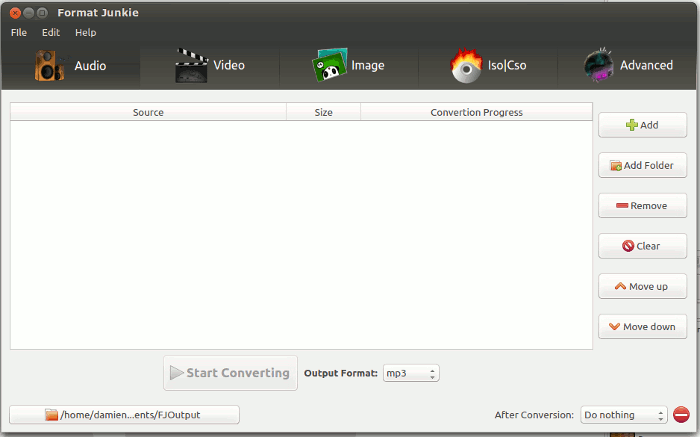
Просто выберите тип медиафайла и нажмите кнопку «Добавить». Вы можете добавить несколько файлов или папку с файлами для пакетного преобразования. Затем выберите выходной формат и нажмите «Начать конвертацию».
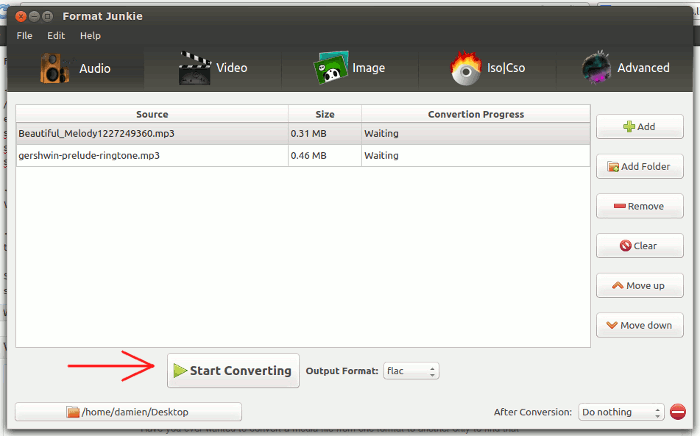
При использовании опции ISO|CSO вы можете добавлять файлы любого формата и конвертировать их в один файл ISO. Альтернативно
Использование
ISO, вы можете преобразовать его в CSO и наоборот.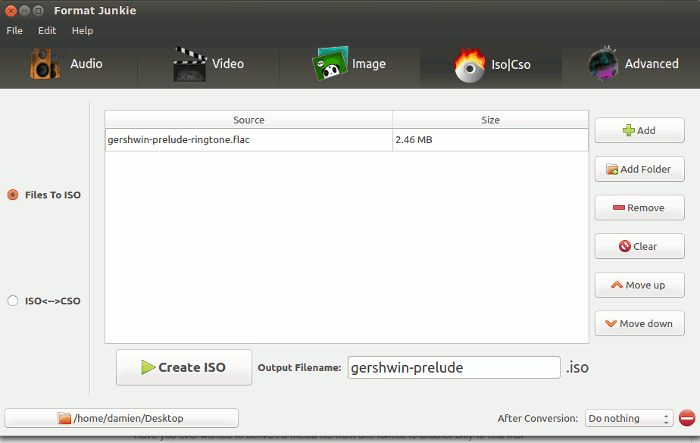
Вкладка «Дополнительно» позволяет встраивать файл субтитров в видео. Для этого необходимо установить «memcoder».
Существует опция «После преобразования», где вы можете выбрать действие, которое будет выполнено после преобразования. Например, вы можете заставить его выключить компьютер или закрыть программу после завершения преобразования.
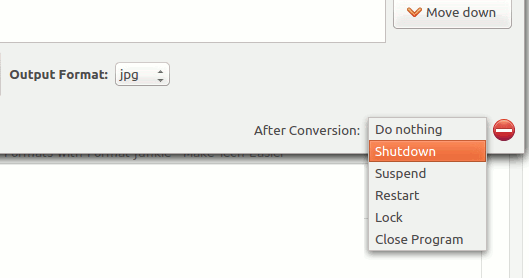
Настройки
Раздел «Настройки» содержит все параметры конфигурации. Вы можете настроить его на перезапись существующих файлов, удаление исходных файлов и открытие папки после преобразования.
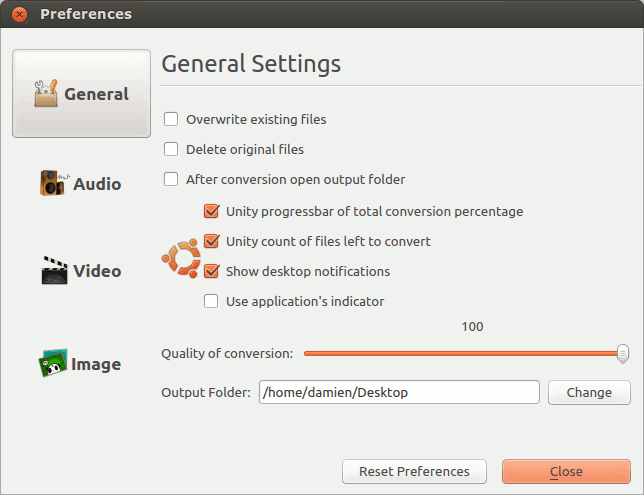
В настройках аудио и видео вы можете установить битрейт, частоту дискретизации, частоту кадров и указать, следует ли обрезать видео до определенного размера.
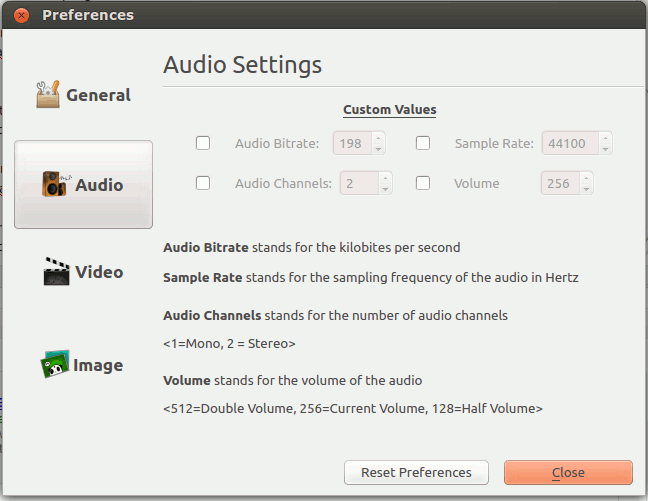
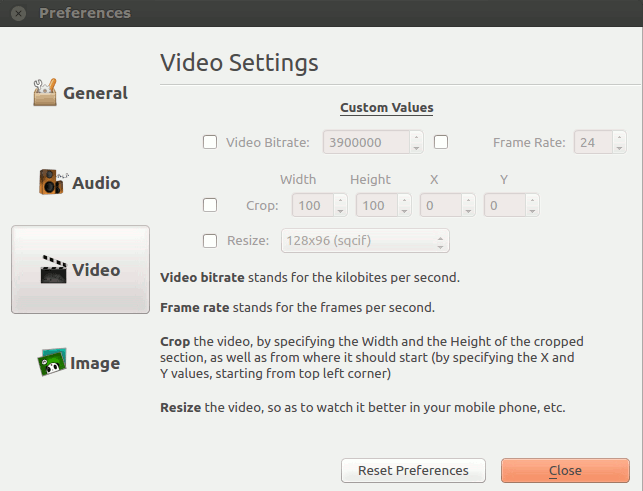
То же самое относится и к изображению, где вы можете установить ширину, высоту, количество цветов, размер обрезки и т. д.
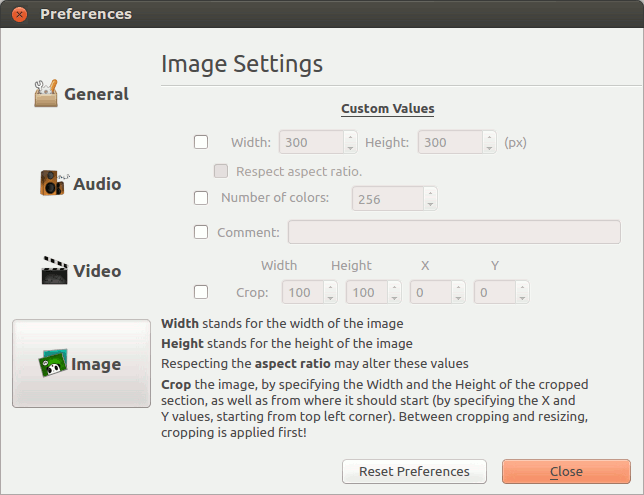
Заключение
Format Junkie не поддерживает все существующие в мире форматы файлов, но поддерживает большинство популярных медиаформатов, чего достаточно для большинства пользователей. Помимо простого в использовании графического интерфейса, наличие этого инструмента наверняка облегчит преобразование файлов из одного формата в другой.